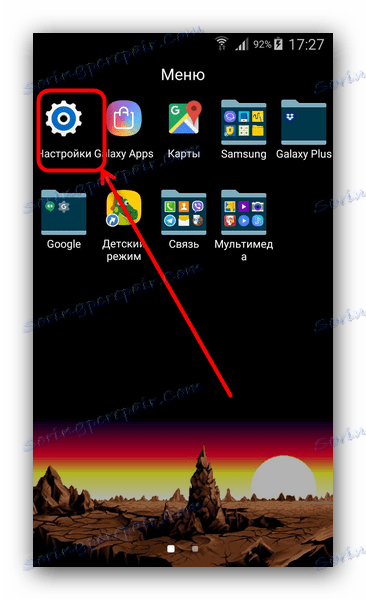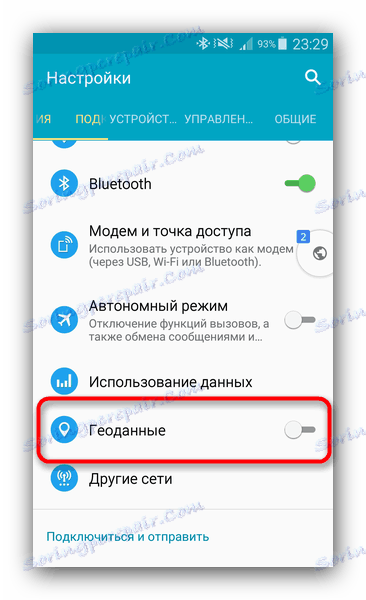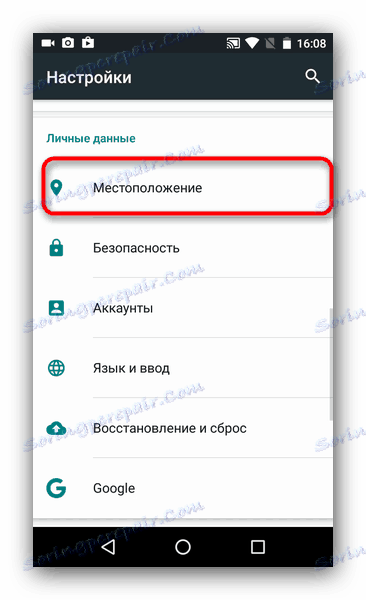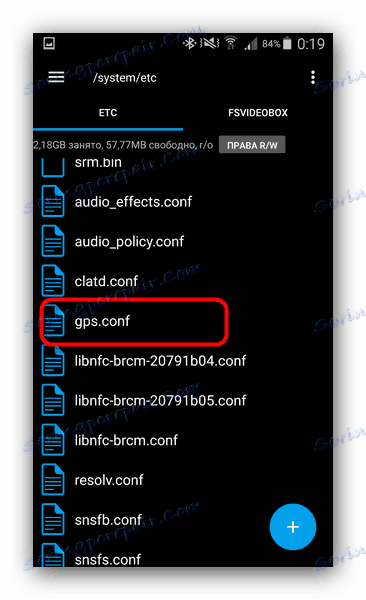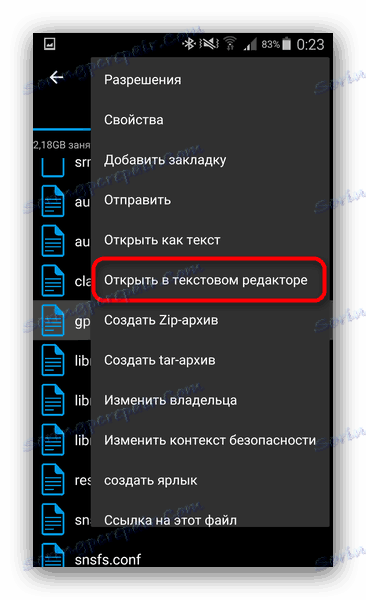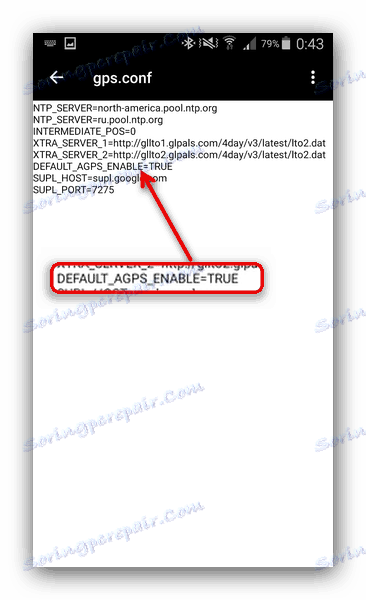Какво да направя, ако GPS не работи на Android
Функцията за геолокация на устройствата с Android е една от най-използваните и търсени и следователно двойно неприятна, когато тази опция изведнъж спре да работи. Затова в нашия днешен материал искаме да говорим за това как да се борим с този проблем.
съдържание
Защо GPS спира да работи и как да се справя с него.
Както много други проблеми с комуникационните модули, проблемите с GPS могат да бъдат причинени както от хардуерни, така и от софтуерни причини. Както показва практиката, последните са много по-чести. По хардуерни причини:
- модул за лошо качество;
- метал или просто дебел калъф, който предпазва сигнала;
- лошо приемане на определено място;
- фабричен брак.
Софтуерни причини за проблеми с геолокацията:
- смяна на местоположението с изключване на GPS;
- неправилни данни в системния файл gps.conf;
- остарял GPS софтуер.
Сега се обръщаме към методите за отстраняване на неизправности.
Метод 1: GPS студено стартиране
Една от най-честите причини за неуспехи в FMS е преходът към друга област на покритие, при която предаването на данни е изключено. Например, отидохте в друга държава, но не включихте GPS. Навигационният модул не получи актуализации на данни във времето, така че ще трябва да възстанови комуникацията със сателитите. Това се нарича "студен старт". Това се прави много просто.
- Излез от стаята до сравнително свободно място. Ако използвате случай, препоръчваме да го премахнете.
- Включете GPS на вашето устройство. Отворете " Настройки" .
![Отворете настройките, за да активирате GPS в Android]()
На Android до 5.1 изберете опцията "Geodata" (други опции са "GPS" , "Местоположение" или "Геопозициониране" ), която се намира в блока за мрежова връзка.
![Активиране на GPS в Android Lolipop и по-стари]()
В Android 6.0-7.1.2 - превъртете списъка с настройки до блока "Лични данни" и докоснете "Местоположение" .
![Как да активирате GPS в Android Marshmallow]()
На устройства с Android 8.0-8.1 отворете елемента "Сигурност и местоположение" , отидете там и изберете опцията "Местоположение" .
- В блока за настройки на геоданните в горния десен ъгъл има плъзгач за активиране. Преместете го надясно.
- Устройството ще включи GPS. Всичко, което трябва да направите, е да изчакате 15-20 минути, за да може уреда да се настройва в положението на сателитите в тази зона.
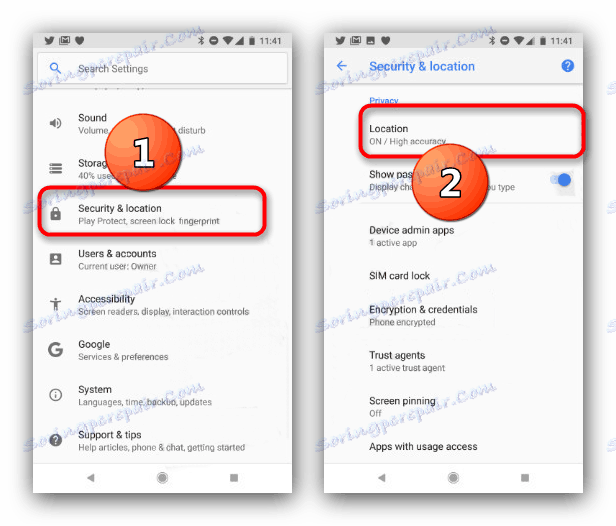
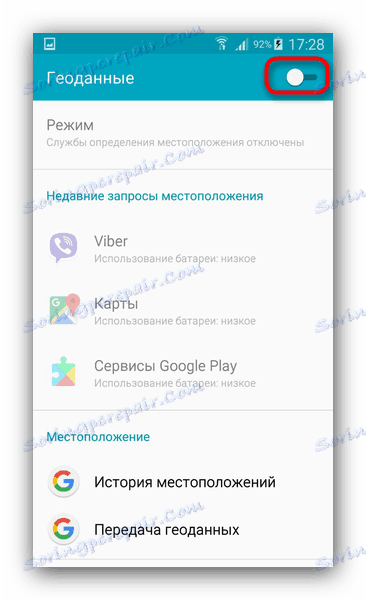
Като правило, след определеното време сателитите ще бъдат пуснати в действие и навигацията на вашето устройство ще работи правилно.
Метод 2: Манипулиране на файла gps.conf (само за root)
Качеството и стабилността на GPS приемането в устройството с Android може да се подобри чрез редактиране на системния файл gps.conf. Тази манипулация се препоръчва за устройства, които не са официално доставени във вашата страна (например Pixel устройства, Motorola, пуснати преди 2016 г., както и китайски или японски смартфони за вътрешния пазар).
За да редактирате сами файла с настройки за GPS, трябва да имате две неща: коренни права и файлов мениджър с възможност за достъп до системни файлове. Най-удобен за използване Корен изследовател ,
- Стартирайте Ruth Explorer и отидете в основната папка на вградената памет, тя също е корен. Ако е необходимо, дайте на приложението достъп за използване на правата на root.
- Отидете в системната папка, след това в / и т.н.
- Намерете файла gps.conf в директорията.
![gpsconf в системната папка Android в Root Explorer]()
Внимание! На някои устройства на китайски производители липсва този файл! Изправена пред този проблем, не се опитвайте да го създавате, в противен случай може да нарушите GPS!
Кликнете върху него и го задръжте, за да осветите. След това докоснете три точки горе вдясно, за да изведете контекстното меню. В него изберете "Отваряне в текстов редактор".
![Отворете gpsconf за редактиране в главния прозорец]()
Потвърдете промените в файловата система.
- Файлът ще бъде отворен за редактиране, ще видите следните параметри:
- Параметърът
NTP_SERVERбъде променен на следните стойности:- За Руската федерация -
ru.pool.ntp.org; - За Украйна -
ua.pool.ntp.org; - За Беларус -
by.pool.ntp.org.
Можете също така да използвате
europe.pool.ntp.orgсървърeurope.pool.ntp.org. - За Руската федерация -
- Ако устройството ви няма параметър
INTERMEDIATE_POSв gps.conf, въведете го със стойност0- това ще забави до известна степен получателя, но ще направи показанията му много по-точни. - Направете същото и с опцията
DEFAULT_AGPS_ENABLE, която трябва да бъде добавенаTRUE. Това ще ви позволи да използвате данните на клетъчните мрежи за местоположението, което също има благоприятен ефект върху точността и качеството на приемането.![Опции за използване на AGPS в gpsconf, редактирани в Root Explorer]()
DEFAULT_USER_PLANE=TRUEсъщо отговаря за използването на технологията A-GPS, която също трябва да бъде добавена към файла. - След всички манипулации излезте от режима за редактиране. Не забравяйте да запазите промените си.
- Рестартирайте устройството и тествайте GPS чрез специални програми за тестване или навигационни приложения , Геопозиционирането трябва да функционира правилно.
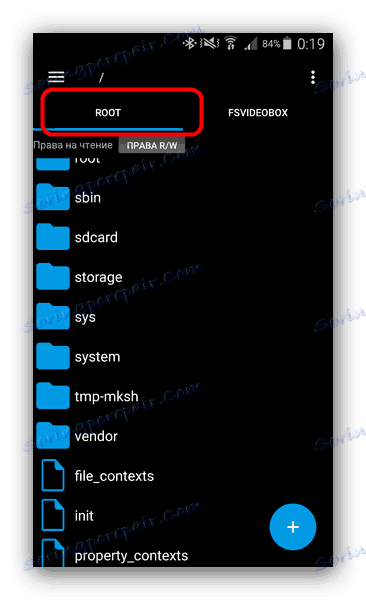
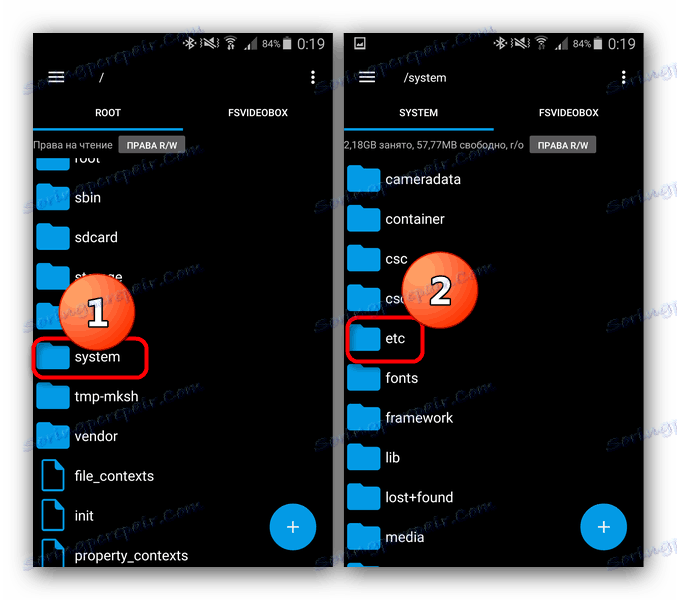
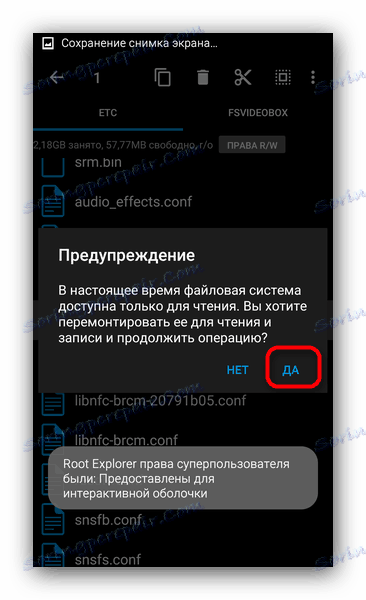
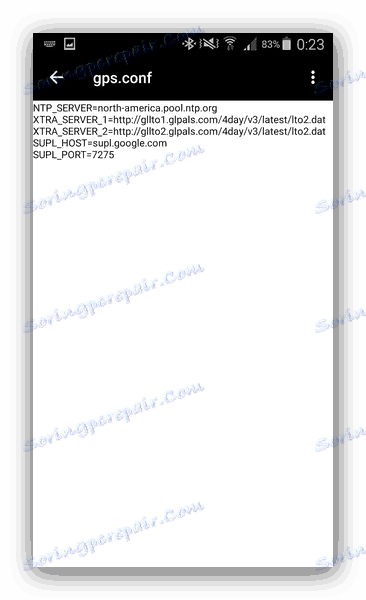
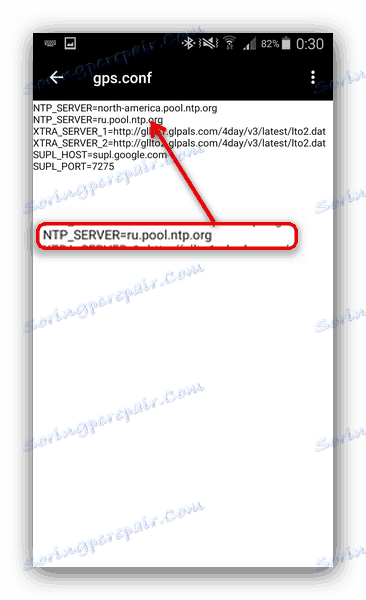
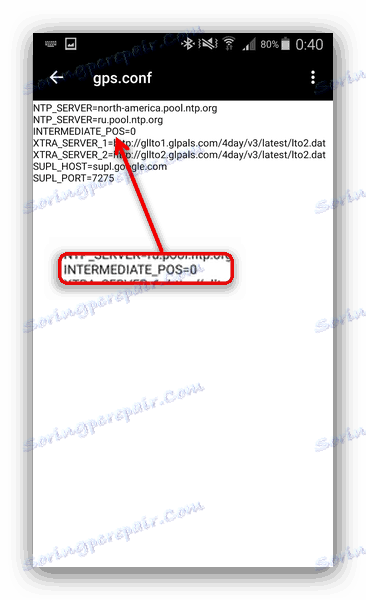
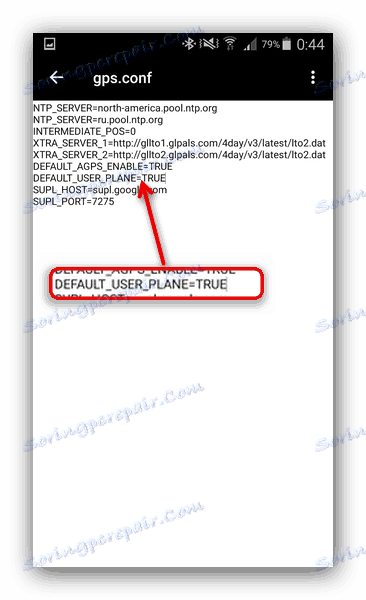
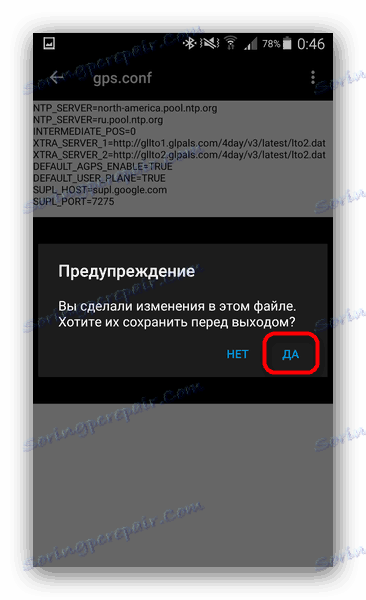
Този метод е особено подходящ за устройства със SoC, произведени от MediaTek, но е ефективен и за процесори от други производители.
заключение
Обобщавайки, отбелязваме, че проблемите с GPS са все още рядкост и главно на устройства от бюджетния сегмент. Както показва практиката, един от двата метода, описан по-горе, определено ще ви помогне. Ако това не се случи, най-вероятно сте срещнали отказ на хардуер. Такива проблеми не могат да бъдат елиминирани сами, така че най-доброто решение е да се потърси помощ от сервизен център. Ако гаранционният срок за устройството не е изтекъл, трябва да го замените или да върнете парите.